Toma de imágenes con operaciones táctiles (Toma de imágenes fijas)
La cámara enfoca automáticamente el punto que toque y toma una imagen fija.
* No puede utilizar la función [Obturador táctil] durante la toma con visor.
Ajuste de la cámara
Ajuste el dial Imagen/Película/S&Q en  (Imagen) para seleccionar el modo de toma de imagen fija.
(Imagen) para seleccionar el modo de toma de imagen fija.
-
[
 Modo de enfoque]
Modo de enfoque]MENU →
 (Enfoque) → [AF/MF] → [
(Enfoque) → [AF/MF] → [ Modo de enfoque] →
Modo de enfoque] →  [AF toma sencilla],
[AF toma sencilla],  [AF automático],
[AF automático],  [AF continuo] o
[AF continuo] o  [Enf. manual dir.].
[Enf. manual dir.]. -
[
 Área de enfoque]
Área de enfoque] MENU →
 (Enfoque) → [Área de enfoque] → [
(Enfoque) → [Área de enfoque] → [ Área de enfoque] → [Ancho], [Zona], [Fijo al centro], [Seguimiento: Ancho], [Seguimiento: Zona] o [Seguimiento: fijo al Centro].
Área de enfoque] → [Ancho], [Zona], [Fijo al centro], [Seguimiento: Ancho], [Seguimiento: Zona] o [Seguimiento: fijo al Centro]. -
[Operación táctil]
MENU →
 (Ajustes) → [Operación táctil] → [Operación táctil] → [Activar].
(Ajustes) → [Operación táctil] → [Operación táctil] → [Activar]. -
[Pantall./almoh. táctil]
MENU →
 (Ajustes) → [Operación táctil] → [Pantall./almoh. táctil] → Seleccione [Ambos válidos] o [Solo pant. táctil].
(Ajustes) → [Operación táctil] → [Pantall./almoh. táctil] → Seleccione [Ambos válidos] o [Solo pant. táctil]. -
[Ajust. pantalla táctil]
MENU →
 (Ajustes) → [Operación táctil] → [Ajust. pantalla táctil] → [Pantalla de toma] → Seleccione un elemento de menú y ajuste los siguientes valores.
(Ajustes) → [Operación táctil] → [Ajust. pantalla táctil] → [Pantalla de toma] → Seleccione un elemento de menú y ajuste los siguientes valores.- [Pantalla de toma]: [Activar]
- [Func. táctil dur. toma]: Seleccione [Obturador táctil] o [Obtur. táctil+AE].
Guía de ayuda relacionada de la cámara
Guía para utilizar la cámara
Toma de imágenes fijas con la operación táctil
Toque el motivo que quiera enfocar en el monitor.
La cámara enfocará automáticamente el motivo que ha tocado y se tomarán imágenes fijas.
Por ejemplo, si [ Área de enfoque] se ajusta en [Zona] y selecciona un motivo para enfocar usando operaciones táctiles, el marco de enfoque se mostrará en la posición que haya tocado y se tomarán imágenes fijas con el motivo seleccionado enfocado.
Área de enfoque] se ajusta en [Zona] y selecciona un motivo para enfocar usando operaciones táctiles, el marco de enfoque se mostrará en la posición que haya tocado y se tomarán imágenes fijas con el motivo seleccionado enfocado.

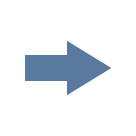
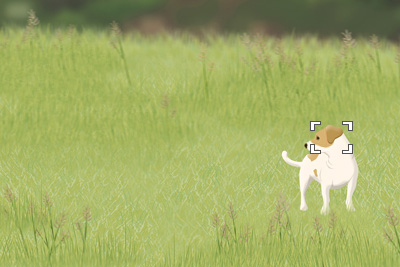
Si ajusta [Func. táctil dur. toma] en [Obtur. táctil+AE], el brillo se ajustará de acuerdo con el motivo que haya tocado.
Toma de imágenes de ráfaga mediante el obturador táctil
Cuando [Modo manejo] está ajustado a [Captura contin.], puede grabar imágenes de ráfaga mientras toca el monitor.
*Las imágenes en la pantalla de menú de esta página web han sido simplificadas por motivos de visualización, y no reflejan exactamente la visualización real en la pantalla de la cámara.